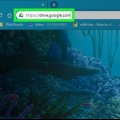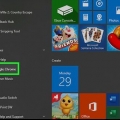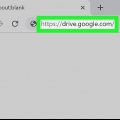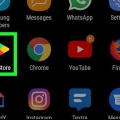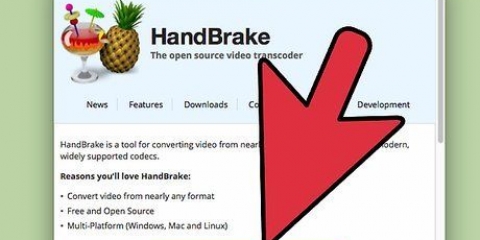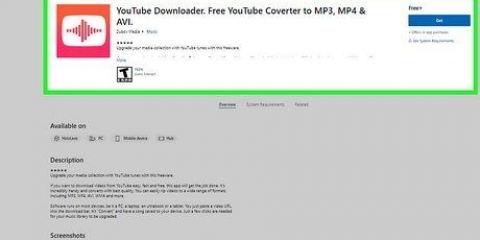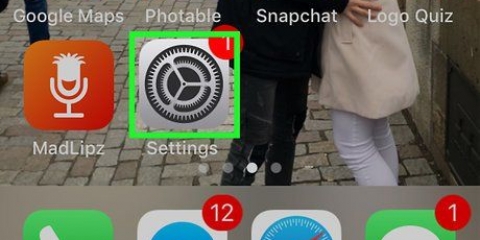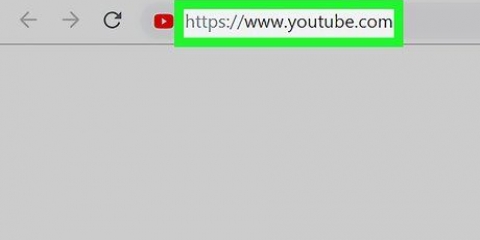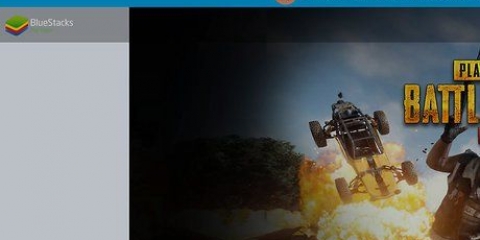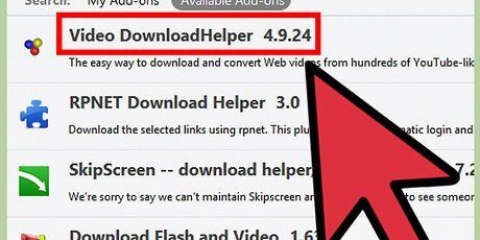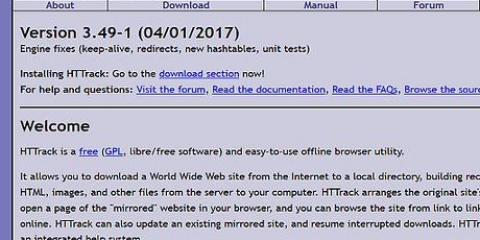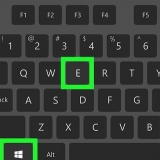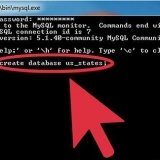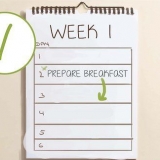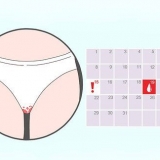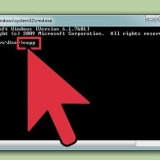Sei geduldig. Hier geht es um sogenannte "Spiegel" von sehr beschäftigten Servern. Der Download wird nicht sehr schnell sein und kann mehrere Stunden dauern. Es kann sinnvoll sein, zuerst den Download-Link mit Safari auf Ihrem iPad zu testen. Sie sollten den Film auf diese Weise sehen können, indem Sie ihn streamen. Dann kopiere den Link in das Downloadprogramm wenn es funktioniert und die Qualität gut genug ist.
Laden sie filme auf ihr ipad herunter
Das Apple iPad ist das ideale tragbare Gerät zum Ansehen von Filmen und Fernsehserien. Sie können es im Flugzeug, Zug oder wo immer Sie möchten mitnehmen und einen entspannenden Film genießen. Bevor Sie das tun, stellen Sie sicher, dass Sie wissen, wie Sie einen Film oder eine Fernsehsendung auf Ihr iPad herunterladen. Befolgen Sie die folgenden Schritte, wenn Sie wissen möchten, wie das geht.
Schritte
Methode 1 von 3: Verwenden des iTunes Store

1. Rufen Sie die iTunes-App auf Ihrem iPad auf. Klicke auf die kleine lila App mit der Musiknote darauf. Die iTunes App sollte bereits auf Ihrem iPad installiert sein. Neben der App benötigst du für diese Methode nur eine stabile Internetverbindung.

2. Gehe zum iTunes Store. Wählen Sie diese Option oben auf dem iTunes-Bildschirm. So finden Sie einen Film zum Herunterladen auf Ihr iPad.

3. klicke auf "Filme". Sie finden diese Option oben auf Ihrem Bildschirm in der Mitte.

4. Suche im Filmangebot. Durchsuchen Sie die Filme nach Kategorie, egal ob Sie Top-Filme oder verschiedene Genres auswählen. Wenn Sie wissen, welchen Film Sie herunterladen möchten, geben Sie einfach seinen Namen in die Suchleiste oben rechts auf dem Bildschirm ein.

5. Klicken Sie auf den Film, den Sie herunterladen möchten. Wenn Sie auf den Film klicken, sehen Sie außerdem weitere Informationen zum Film, wie den Kauf- oder Mietpreis, eine Zusammenfassung und Nutzerbewertungen.

6. klicke auf "Besorgen". Sie finden diese Option unter dem Filmplakat des Films auf der linken Seite des Bildschirms. Sie können sich auch dafür entscheiden "Miete" wählen, ob es möglich ist, den Film zu mieten. Möglicherweise haben Sie die Möglichkeit, den Film in HD-Qualität zu kaufen.
Warten Sie, bis der Film vollständig heruntergeladen ist. Dies kann einige Minuten oder etwas länger dauern, je nachdem, wie schnell Ihre Internetverbindung ist.

7. Den Film anschauen. Gehen Sie dazu zu Ihrer iTunes-Mediathek und wählen Sie "Filme" aus dem Dropdown-Menü in der oberen linken Ecke des Bildschirms. Dann klicke auf deinen Film und fang an zu schauen. Sie können den Film auch zuerst aus dem iTunes Store auf Ihren Computer herunterladen, Ihr iPad an Ihren Computer anschließen und schließlich den Film auf Ihr iPad übertragen.
Methode2 von 3: Videos konvertieren

1. Laden Sie ein Programm auf Ihren Computer herunter, mit dem Sie Videos konvertieren können. Es gibt mehrere solcher Programme für PC und Mac. Suchen Sie einfach nach einem Programm, das zuverlässig und kostenlos ist und hohe Bewertungen hat. Wenn Sie eines gefunden haben, klicken Sie auf den Download-Button und warten Sie, bis das Programm vollständig auf Ihren Computer heruntergeladen ist. Dies kann einige Minuten dauern, je nachdem, wie schnell Ihre Internetverbindung ist.

2. Finden Sie den Film, den Sie sehen möchten. Verwenden Sie den Konverter, um den Film zu finden, den Sie sehen möchten. Auf diese Weise können Sie den Film auf Ihr iPad herunterladen und später abspielen, auch wenn Sie keine Internetverbindung haben.

3. Laden Sie den Film herunter. Wenn Sie den Film gefunden haben, klicken Sie daneben auf die Download-Schaltfläche und warten Sie, bis der Film auf Ihren Computer heruntergeladen wurde.

4. Wählen Sie Ihr iPad als "Ausgang". Auf diese Weise wissen Sie sicher, dass Sie den Film auf Ihr iPad herunterladen können.

5. Übertragen Sie den Film auf Ihr iPad. Verbinden Sie Ihr iPad mit Ihrem Computer und übertragen Sie den Film auf Ihr iPad. Wenn Sie damit fertig sind, können Sie Ihr iPad von Ihrem Computer trennen und den Film jederzeit ansehen. Beachten Sie, dass Sie mit dem Konverter auch alle Videos auf Ihrem Computer in das iPad-Format MP4/H . konvertieren können.264. So können Sie noch mehr Videos auf Ihrem Computer ansehen.
Methode 3 von 3: Verwenden eines Mediaplayers

1. Öffne iTunes auf deinem iPad. Klicken Sie dazu einfach auf die App. Um einen Film mit einem Mediaplayer herunterladen zu können, müssen Sie bereits einen Film auf Ihrem Computer haben, den Sie herunterladen möchten.

2. Klicken Sie auf den iTunes Store. Sie finden diese Option oben auf dem iTunes-Bildschirm.

3. Gehe zum App Store. Sie finden diese Option oben im iTunes Store-Bildschirm.

4. Finden Sie einen Mediaplayer. iMedia Player ist ein beliebtes Programm, aber jedes Programm, mit dem Sie Filme auf Ihrem iPad ansehen können, funktioniert. Durchsuchen Sie alle verfügbaren Mediaplayer und wählen Sie denjenigen aus, der Ihren Vorlieben entspricht.

5. Laden Sie einen Mediaplayer herunter. Warten Sie, bis das Programm vollständig auf Ihr iPad heruntergeladen ist.

6. Verbinden Sie Ihr iPad mit Ihrem Computer.

7. klicke auf "iPad".

8. klicke auf "Apps".

9. Öffnen Sie den heruntergeladenen Mediaplayer.

10. klicke auf "Hinzufügen". Auf diese Weise können Sie einen Film hinzufügen.

11. Ziehen Sie den Film in den Mediaplayer. Suchen Sie die Datei mit dem Film auf Ihrem Computer, klicken Sie dann auf den Dateinamen und ziehen Sie die Datei in den Mediaplayer.

12. Warten Sie, bis der Film vollständig auf Ihr iPad übertragen wurde.

13. klicke auf "Beendet".

14. Trennen Sie Ihr iPad von Ihrem Computer. Sie können den Mediaplayer jederzeit öffnen und den heruntergeladenen Film auswählen und ansehen.
Tipps
Warnungen
- Dieser Artikel dient nur zu Informationszwecken und soll nicht zum illegalen Herunterladen von Filmen und Fernsehserien ermutigen.
- Durch das Herunterladen auf diese Weise verletzen Sie das Urheberrecht. In den Niederlanden ist es illegal, urheberrechtlich geschützte Filme herunterzuladen.
Оцените, пожалуйста статью